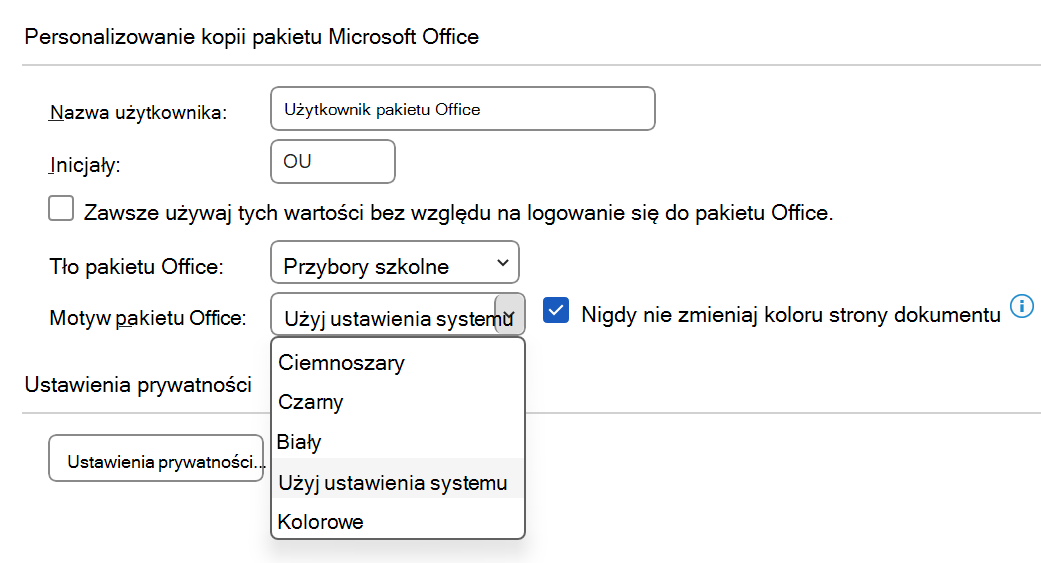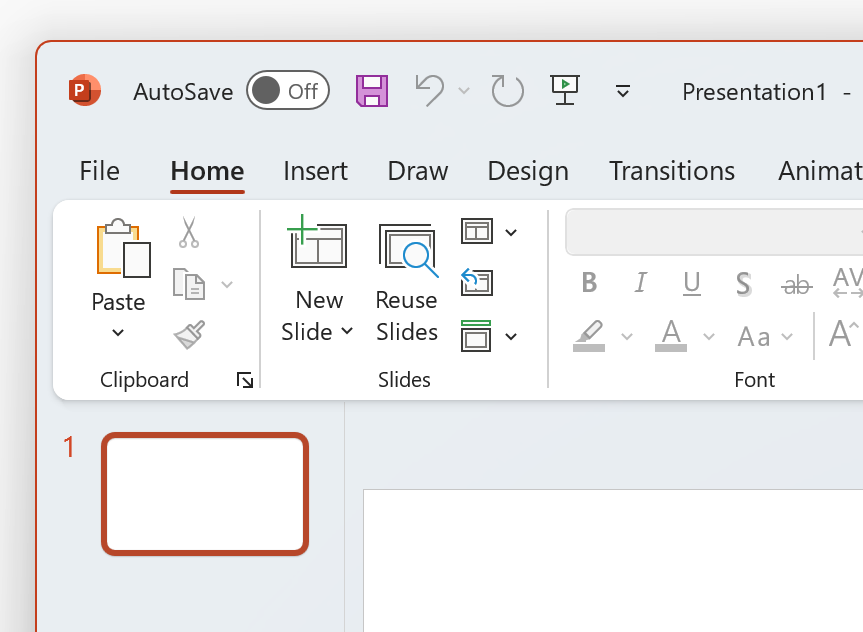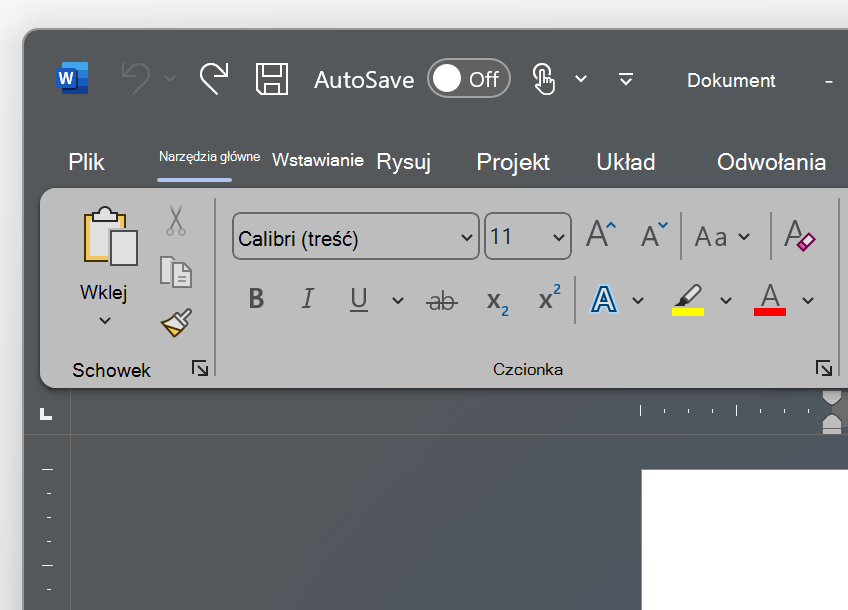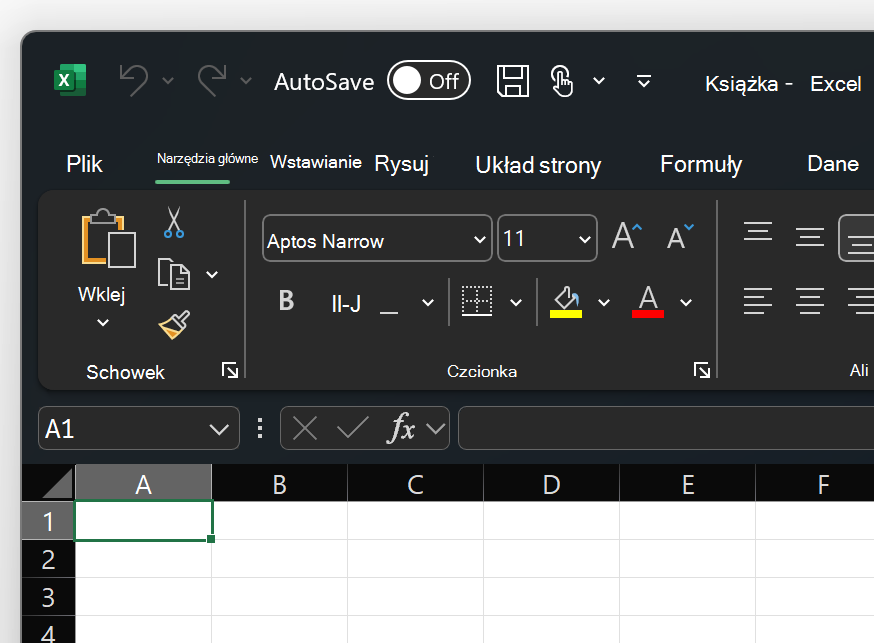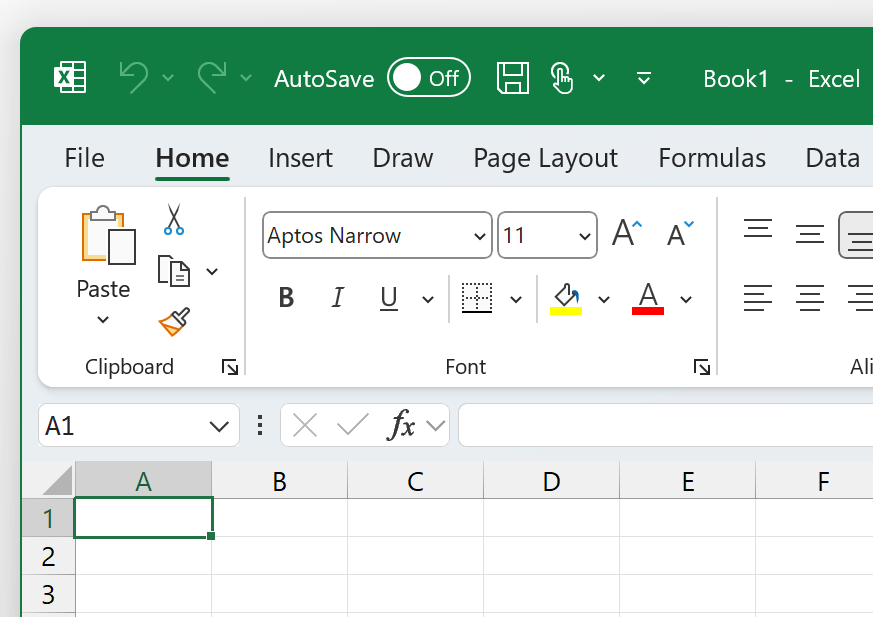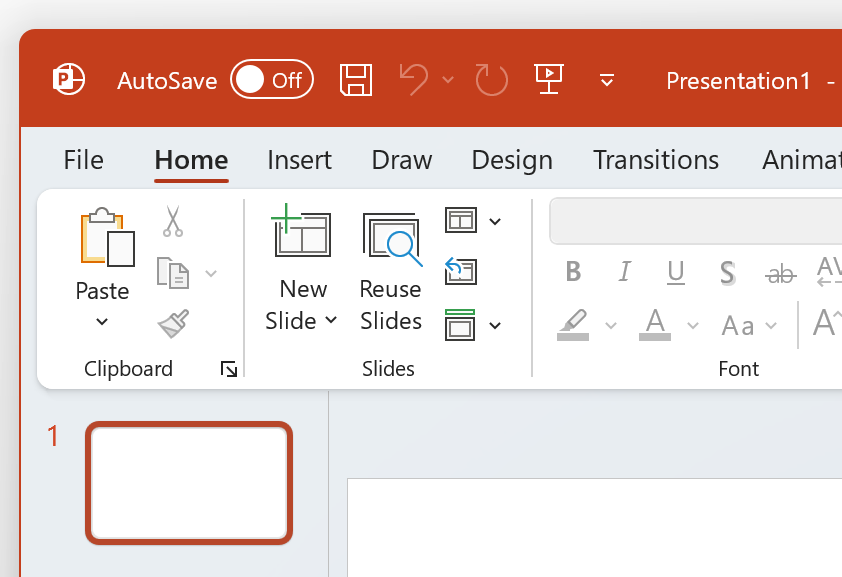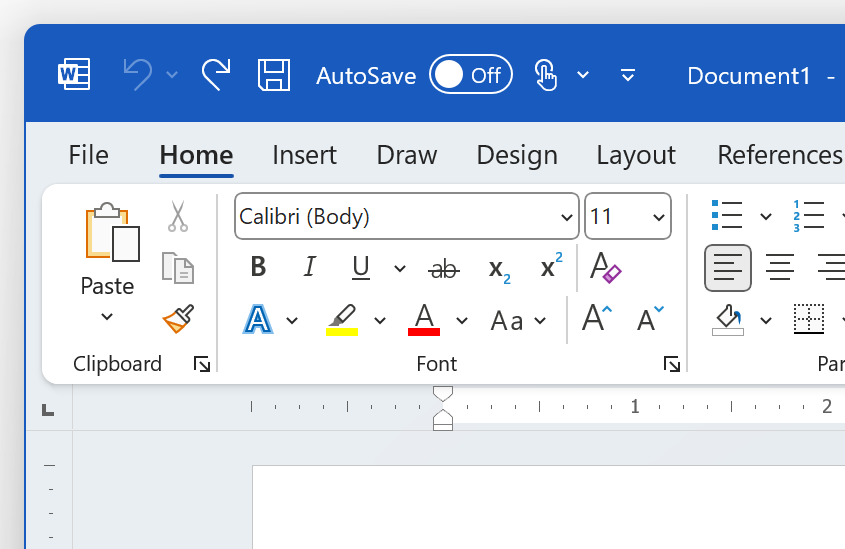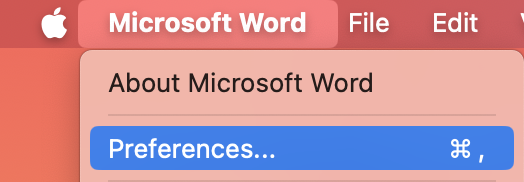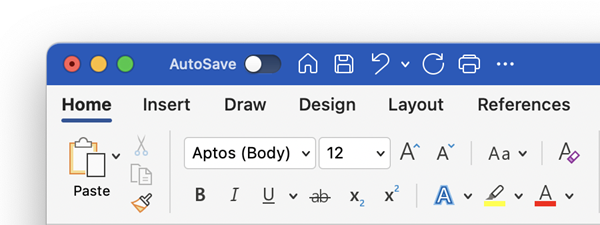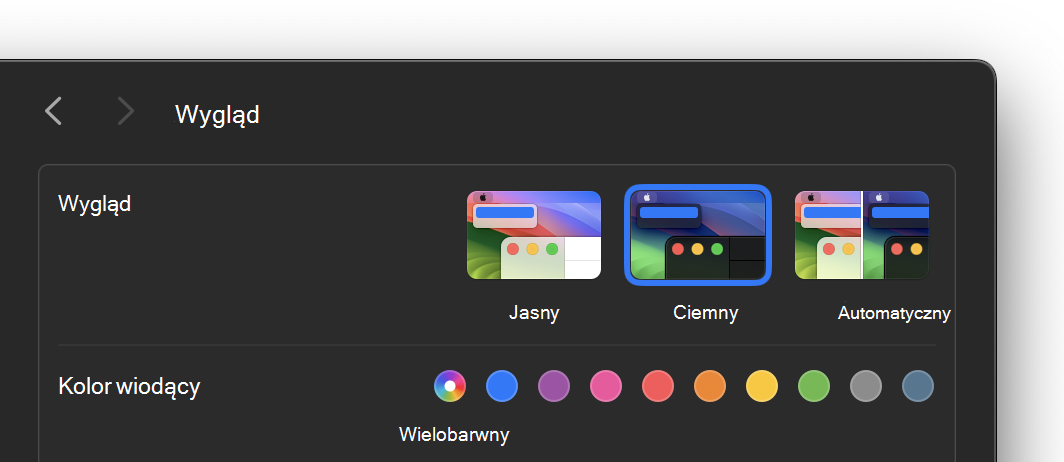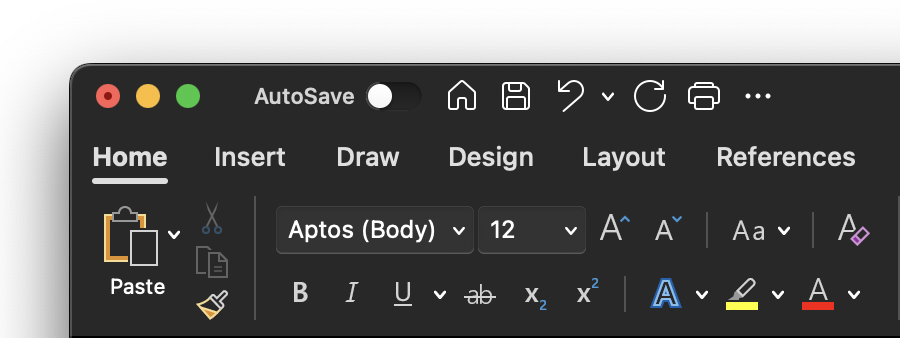Wygląd i działanie aplikacji Microsoft 365 można zmienić, wybierając nowy motyw pakietu Office.
Jak zmienić motyw
Aby zmienić kolor aplikacjiMicrosoft 365:
-
Otwórz aplikacjęMicrosoft 365, taką jak Word, Excel lub PowerPoint.
-
W lewym górnym rogu wybierz pozycję Opcje > plików > Ogólne > Motyw pakietu Office.
-
Wybierz ulubioną opcję.
Domyślnym ustawieniem motywu dla Microsoft 365 jest Ustawienie systemu, które odpowiada wybranemu wyglądowi w systemie Windows.
Uwaga: Motywy widoczne na tej stronie dotyczą najnowszych wersji Microsoft 365. Aplikacje mogą wyglądać inaczej w tych samych motywach, jeśli korzystasz ze starszej wersji.
Motyw Biały
Motyw Biały jest zaprojektowany tak, aby wyglądał na jasny, czysty i świeży. Oto przykład motywu Biały w PowerPoint:
Uwaga: Na Windows 11 lub nowszym możesz zauważyć odcień koloru w tle aplikacji Microsoft 365. Ten efekt nazywa się Mica i jest tłem pulpitu wyświetlanym w tle aplikacji. Aby wyłączyć tę funkcję, otwórz aplikację Ustawienia systemu Windows i przejdź do obszaru Personalizacja > Kolory > efekty przezroczystości.
Ciemnoszary
Motyw Ciemnoszary jest idealny dla osób, które preferują bardziej miękkie odcienie szarości z kontrolkami kontrastu. Oto przykład motywu Ciemnoszary zastosowanego do Word:
Motyw Czarny
Motyw zapewnia najciemniejsze środowisko dla aplikacji Microsoft 365. Jeśli szukasz trybu ciemnego, ten motyw jest dla Ciebie. Oto przykład motywu zastosowany do Excel:
Ważne:
-
Domyślnie Word i Outlook ponownie kolorować dokumenty i wiadomości e-mail, aby pasowały do pozostałej części aplikacji w motywie.
-
Aby wyłączyć to zachowanie w Word, przejdź do pozycji Opcje > pliku > Ogólne > Personalizowanie kopii pakietu Microsoft Office, a następnie zaznacz pole wyboru Nigdy nie zmieniaj koloru strony dokumentu.
-
Aby wyłączyć to zachowanie w Outlook, przejdź do pozycji Opcje > plików > Ogólne > Personalizowanie kopii pakietu Microsoft Office, a następnie zaznacz pole wyboru Nigdy nie zmieniaj koloru tła wiadomości. Zobacz też: Tryb ciemny w Outlook dla Microsoft 365
Kolorowy
Motyw Kolorowy jest identyczny z motywem Biały, ale u góry Wstążki jest akcentowany podstawowym kolorem bieżącej aplikacji.
Motyw Kolorowy w programie Excel:
Motyw Kolorowy w programie PowerPoint:
Motyw Kolorowy w Word:
Użyj ustawienia systemu
Jeśli jest zaznaczone ustawienie Użyj systemu, Microsoft 365 wybiera motywy Biały i w zależności od tego, czy system Windows jest w trybie jasnym, czy ciemnym. Możesz wybrać wygląd systemu Windows w Windows 11, uruchamiając aplikację Ustawienia i przechodząc do obszaru Personalizacja > Kolory > Wybierz tryb.
Na komputerze Mac aplikacjeMicrosoft 365 będą pasować do jasnego lub ciemnego wyglądu komputera Mac.
Porada: Jeśli chcesz, aby aplikacjeMicrosoft 365 zawsze korzystały z jasnego wyglądu niezależnie od ustawień komputera Mac, możesz włączyć opcję "Wyłącz tryb ciemny" w aplikacjach firmy Microsoft.
Jeśli jesteś subskrybentemMicrosoft 365, możesz również wybrać jeden z dwóch motywów, gdy twój komputer Mac ma jasny wygląd.
Aby zmienić motyw, kliknij menu aplikacji Microsoft 365 (Word, Excel itp.), a następnie wybierz pozycję Preferencje > Ogólne. W sekcji Personalizowanie możesz skonfigurować motyw.
-
Motyw Aluminium (domyślnie) Motyw Aluminium zapewnia znajomy wygląd i działanie komputera Mac. Oto przykład motywu Aluminium w Word.
-
Motyw Kolorowy Motyw Kolorowy powoduje wprowadzenie podstawowego koloru wiodącego aplikacji na Wstążce. Oto przykład motywu Kolorowy w Word.
Włączanie trybu ciemnego w systemie macOS
Aby korzystać z trybu ciemnego, musisz zmienić ustawienie "Wygląd" w ustawieniach systemu macOS:
-
Kliknij menu Apple w lewym górnym rogu.
-
Wybierz pozycję Ustawienia systemu > Wygląd. (w starszych wersjach systemu macOS wybierz pozycję Preferencje systemowe > Ogólne)
-
U góry okna dialogowego możesz przełączyć wygląd systemu operacyjnego z jasnego na ciemny:
Oto przykład Word w trybie ciemnym.
Wyłączanie trybu ciemnego dla aplikacji firmy Microsoft
Jeśli chcesz, aby tryb ciemny był włączony dla twojego systemu operacyjnego, ale chcesz wyłączyć go dla poszczególnych aplikacji Microsoft 365, wykonaj następujące czynności:
-
Przejdź do preferencji aplikacji (na przykład w Word wybierz pozycję Word > Preferencje).
-
Wybierz kartę Ogólne .
-
W obszarze Personalizuj wybierz pozycję Wyłącz tryb ciemny.
Należy pamiętać, że to ustawienie ma wpływ tylko na bieżącą aplikację, więc jeśli chcesz, aby była ona wyłączona w WordiExcel, na przykład musisz powtórzyć te kroki w każdej z tych aplikacji.
Tryb ciemny w programie Outlook
Aby ustawić tryb ciemny w programie Outlook, najpierw ustaw go dla systemu macOS, jak opisano powyżej. Następnie wykonaj następujące czynności:
-
W programie Outlook wybierz pozycję Outlook > Preferencje.
-
Wybierz kartę Ogólne .
-
Wybierz odpowiednią opcję Wygląd :
-
Światło Ustawia w programie Outlook tryb jasny, niezależnie od tego, co jest ustawione w systemie macOS.
-
Ciemny Ustawia w programie Outlook tryb ciemny, niezależnie od tego, co jest ustawione w systemie macOS.
-
System Dopasowuje ustawienie trybu macOS — jasne lub ciemne.
-